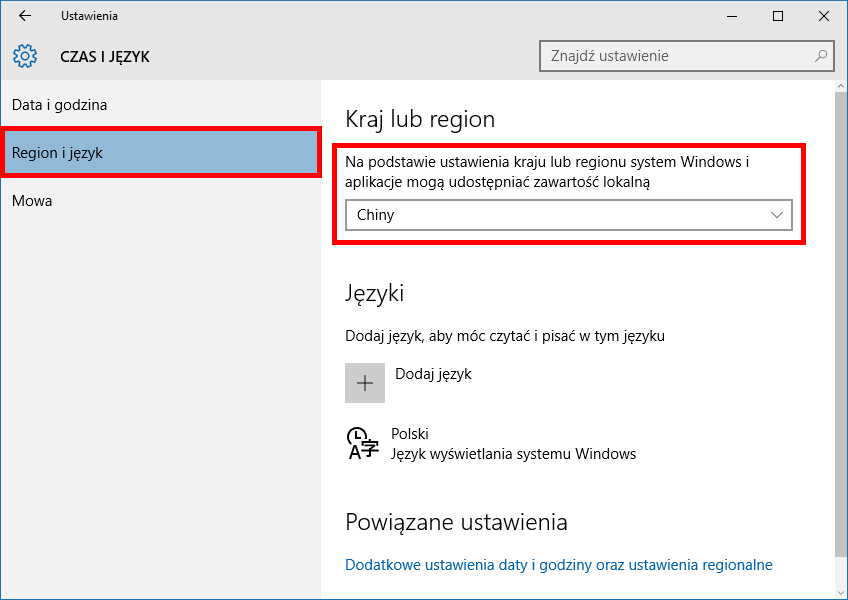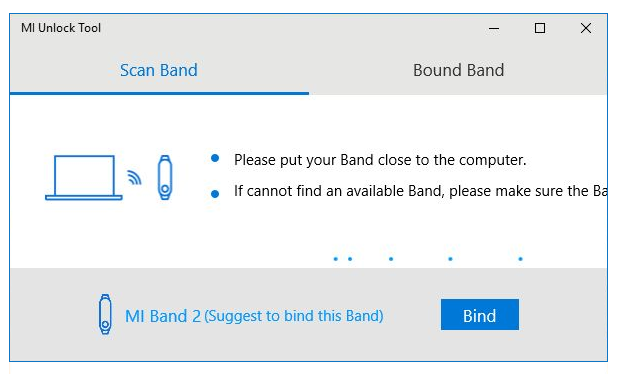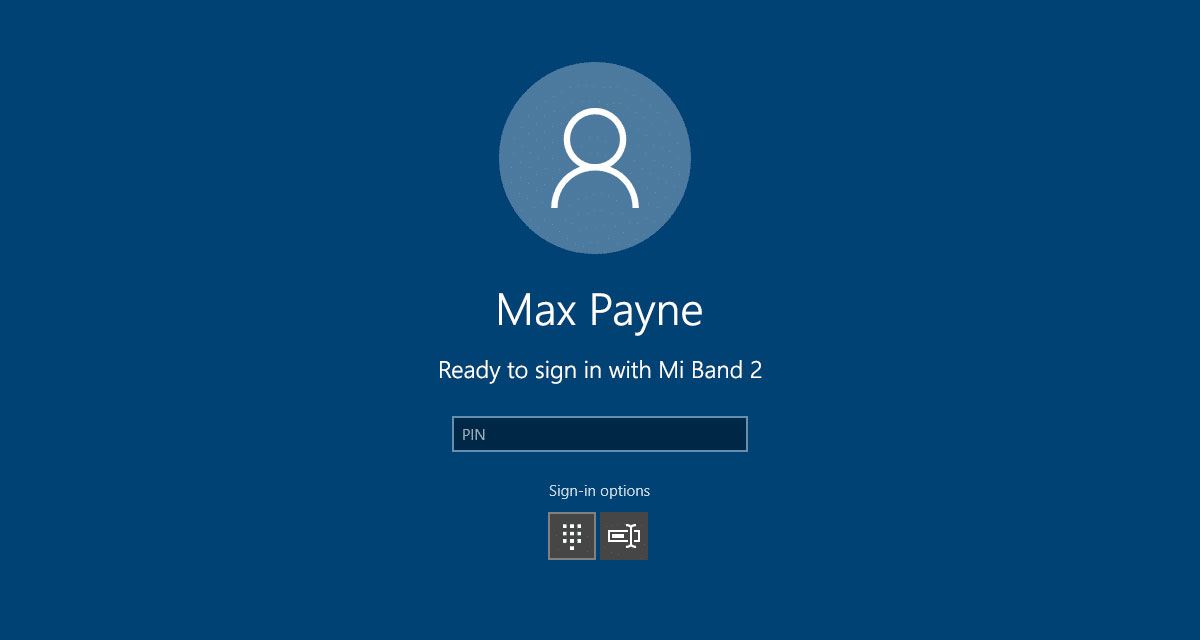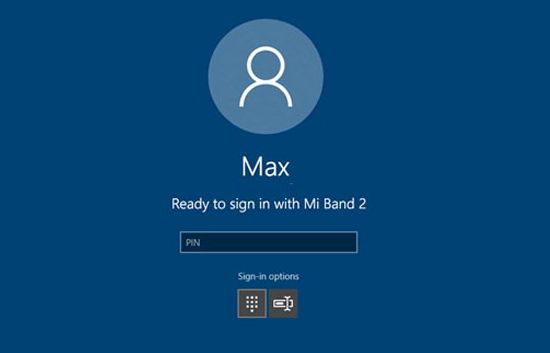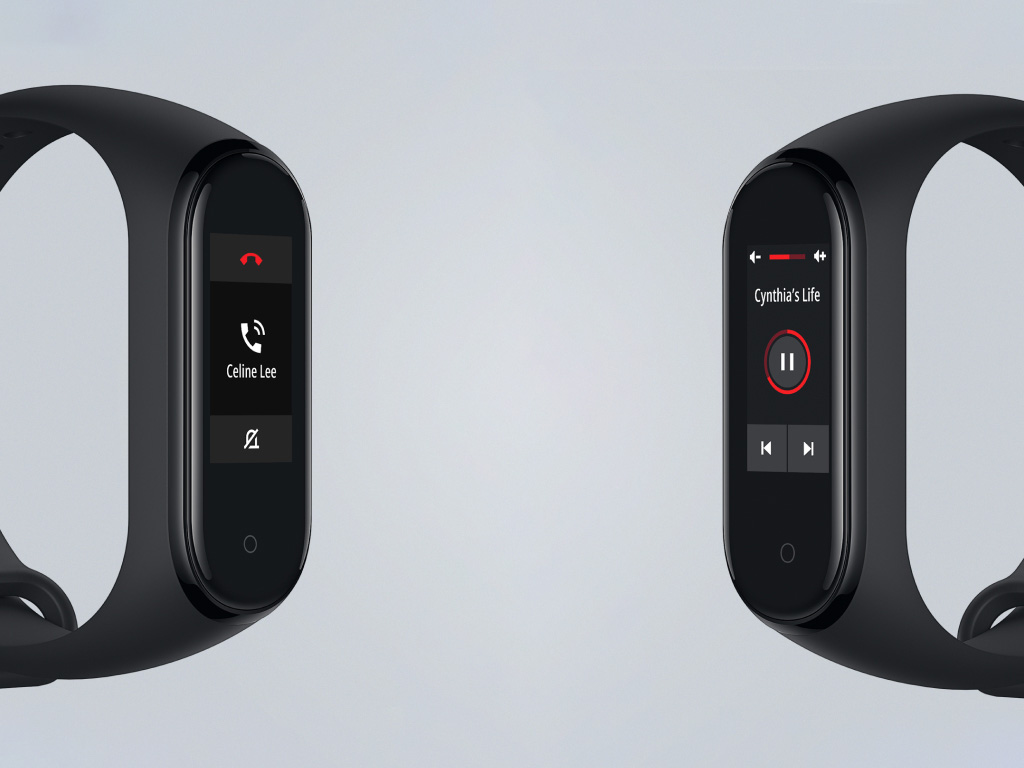- Как выполнить вход в Windows 10 с помощью Mi Band
- Аутентификация в Windows 10 с Mi Band 2 или Mi Band 3
- Подводные камни
- Как разблокировать компьютер с помощью Mi Band 4 и Mi Band 3
- Действия по разблокировке компьютера с помощью Mi Band
- Меняем регион в Windows 10
- Мы загрузили приложение «My Blaze Unlock» из магазина
- Настраиваем приложение
- Мы можем начать разблокировать Windows 10 с браслетом
- Как войти в Windows 10 с помощью Mi Band 2
- Разблокировка Windows 10 с помощью Mi Band 2
- Как войти в Windows 10 с помощью Mi Band 2 без ввода пароля
- Разблокировка Windows 10 через Mi Band 2
- Как соединить Mi Band 2 с Windows 10
- Xiaomi Mi Band сможет разблокировать ваш компьютер
Как выполнить вход в Windows 10 с помощью Mi Band
Аутентификация в Windows 10 с Mi Band 2 или Mi Band 3
Прежде всего, нужно загрузить инструмент Mi Unlock Tool из Магазина Microsoft. Он распространяется бесплатно.
Если данное приложение недоступно в вашем регионе, то смените регион на “Китай”. Перейдите в Параметры > Время и язык > Регион и выберите Китай в списке стран.
Перезагрузите компьютер и снова вернитесь в Магазин Microsoft. Выполните поиск по Mi Unlock Tool или 小米智能解锁 и установите приложение.
Ваш браслет Mi Band должен быть включен, но отсоединен от смартфона. Для этого можно отключить связь Bluetooth на смартфоне.
Затем запустите сканирование в приложении Mi Unlock Tool на компьютере. Процесс сканирования обычно занимает одну-две минуты, после чего будет предложено выполнить сопряжение с браслетом, нажав кнопку “Bind”. Нажмите кнопку на браслете для подтверждения привязки. После успешной привязки будут запрошены учетные данные Windows для аутентификации. Введите данные и нажмите ОК.
Все готово. Теперь Mi Unlock Tool запустит скрипт в фоновом режиме, который будет выполнять поиск Mi Band, когда система заблокирована. Когда вы подойдете к компьютеру с Mi Band на вашей руке, Windows будет автоматически разблокирована.
Подводные камни
Mi Band прекрасно справляется с разблокировкой компьютера за считанные секунды, но данный метод работает только, когда устройство отключено от смартфона. Если он трекер будет подключен к телефону, то компьютер будет безуспешно продолжать искать Mi band. Вы получаете классную новую функцию, но жертвуете остальной функциональностью. В действительности, отключение Mi Band от смартфона занимает больше времени, чем ввод пароля, поэтому сложно придумать сценарии повседневного использования данной функции.
Как разблокировать компьютер с помощью Mi Band 4 и Mi Band 3
Защита Windows 10 может быть основана на нескольких методах, среди которых пин-код разблокировки или пароль, от которых мы собираемся отказаться воспользоваться преимуществами Xiaomi спортивный браслет это сопровождает нас повсюду. Во время процесса, который мы собираемся объяснить, нам придется вносить изменения в наш региональный компьютер, хотя нам не нужно беспокоиться, так как позже мы вернемся, чтобы оставить все как есть, не затрагивая уловку вообще.
Действия по разблокировке компьютера с помощью Mi Band
Большинство шагов, которые мы собираемся разработать, сосредоточены на нашем компьютере, и, конечно, мы должны быть близко между нашим компьютером и самим браслетом Xiaomi. Прежде всего, мы связываем наш мобильный телефон с компьютером по Bluetooth, а затем мы сделаем то же самое с Mi Band, не забудьте отключить Bluetooth мобильного телефона, потому что таким образом браслет будет доступен.
Затем мы должны будем выполнить следующие шаги, которые мы подробно объясним, чтобы избежать ошибок или пропуска шагов.
Меняем регион в Windows 10
Чтобы получить доступ к этой функции раньше остальных, нам придется прибегнуть к уловке с изменением региона. В Windows 10 мы сделаем это, перейдя в «Настройки»> «Регион и время». Отсюда нам нужно будет только изменить страну на Китай и через несколько секунд изменение будет применено автоматически.
Мы загрузили приложение «My Blaze Unlock» из магазина
Изменив регион, мы позволили нашему компьютеру получить доступ к китайскому магазину приложений, предоставив нам доступ к Mi Blaze Unlock приложение, разработанное Xiaomi подключить наш Mi Band 3 или Mi Band 4 и иметь возможность разблокировать Windows 10.
Мы просто должны найти его в поисковой системе, и он появится в качестве первого варианта. Нажмите на получить и через несколько секунд процессор будет загружен и установлен без особых проблем.
Настраиваем приложение
Хотя приложение написано на идеальном китайском языке, последующие шаги очень просты. Нам просто нужно нажмите на стрелку вправо постоянно, и когда больше не появляется опций, мы подождем несколько секунд, пока вы не найдете наш Mi Band через Bluetooth. Затем на кнопку, которая появляется рядом с Mi Band, мы будем нажимать, а затем они будут ссылаться.
Мы можем начать разблокировать Windows 10 с браслетом
Теперь нам просто нужно проверить его, заблокировав компьютер и проверив, как мы должны прибегнуть к браслету, чтобы иметь возможность его использовать. В любом слючае, мы сможем продолжить использование PIN-кода или альтернативный метод, который мы использовали раньше.
Теперь мы можем вернуть наш компьютер в исходную область и заново связать наш мобильный телефон с браслетом, чтобы все вернулось к норме, и мы наслаждаемся этой расширенной функцией.
Как войти в Windows 10 с помощью Mi Band 2
Раздражает вас в Windows 10, постоянно вводя свой пароль для входа, но вы не хотите отключать его по соображениям безопасности? Если у вас есть группа Mi Band 2, вы можете использовать ее для разблокировки экрана и входа в Windows 10. Как это сделать?
Если мы берем ноутбук повсюду друг с другом, рекомендуется правильно защитить устройство, чтобы никто из неавторизованных пользователей не заходил за нами в систему и не просматривал наши файлы для нашего временного отсутствия (или, что еще хуже, если ноутбук украден). Устройство с Windows 10 требует входа в систему снова после каждого сна, и это можно сделать с помощью пароля, PIN-кода, отпечатка пальца или сканирования лица.
Также стоит знать, что люди с спортивными браслетами Mi Band 2 могут разблокировать систему с их помощью. Верно, что Windows 10 не поддерживает функцию разблокировки, используя по-китайски полосу, но вы можете добавить такую функциональность. Тогда все, что вам нужно сделать, это приблизиться к вашему ноутбуку, и оно будет разблокировано без ввода пароля. Как это сделать?
Разблокировка Windows 10 с помощью Mi Band 2
Прежде всего, нам нужно загрузить из магазина Microsoft Store приложение, которое позволит нам правильно установить Mi Band 2 с Windows 10 и реализовать функцию разблокировки устройства с помощью браслета. Для этого мы будем использовать китайское приложение, которое нужно настроить только один раз.
скачать 小米 智能 解锁 из магазина Microsoft
Установите указанное приложение из Microsoft Store. Если отображается информация о том, что приложение недоступно в нашем регионе, тогда вам необходимо временно установить регион в Китай.
Для этого перейдите в меню «Пуск», выберите приложение «Настройка» и перейдите на вкладку «Время и язык> Регион». Здесь вы можете настроить регион на любой — выберите из списка Китай, а затем попробуйте загрузить приложение еще раз.
После установки приложения вы можете вернуть регион в Польшу. Следующим шагом является соединение Mi Band 2 с ноутбуком с Windows 10.
Убедитесь, что у вас есть включен в ноутбуке Bluetooth. В дополнение к этому вы также должны отключить полосу Mi Band 2 со своего смартфона. Для этого достаточно, например, отключить Bluetooth на вашем смартфоне или просто отключить устройство вручную (само разъединение НЕ означает, что в будущем нам придется снова соединить полосу с телефоном).
Запустить приложение 小米 智能 解锁. Если вы не можете найти его по китайскому имени, его можно указать в меню «Пуск» в виде «Просо Smart Smart» или «Mi Unlock Tool».
Если у вас возникла проблема с запуском приложения (например, автоматически отключив его), попробуйте запустить его из магазина Microsoft Store. Запустите магазин и вернитесь на страницу приложения в магазине (используя, например, ссылку выше). Теперь вместо кнопки «Установить» кнопка будет отображаться «Run».
На вкладке «Диапазон сканирования» область начнет сканирование полосы диапазона Mi Band 2. Подождите, пока ваше устройство не будет обнаружено в списке, затем нажмите кнопку рядом с ней. «Bind».
Подключите устройство, подтвердив это действие, введя пароль для Windows 10 или введя PIN-код (если вы его используете). После успешного спаривания вам больше нечего делать. Вы можете закрыть приложение и больше не использовать его.
Теперь, когда вы перезагружаете компьютер или пробуждаете его от сна, вы заметите, что экран входа в систему показывает, что вы можете разблокировать устройство с помощью группы Mi Band 2. Просто поместите его рядом, и экран будет разблокирован Функция Windows Hello.
Как войти в Windows 10 с помощью Mi Band 2 без ввода пароля
Докучает постоянный ввод пароля на вход в Windows 10, но не хотите отключить его из соображений безопасности? Если есть браслет Mi Band 2, то с его помощью можно разблокировать экран входа в систему. Узнаем подробнее, как это сделать?
Разблокировка Windows 10 через Mi Band 2
Если постоянно носите с собой ноутбук, то хорошо бы должным образом защитить устройство, чтобы посторонние не вошли в систему во время вашего отсутствия (или, еще хуже, в случае кражи). Ноутбук с Windows 10 требует повторного входа в систему при каждом выходе из спящего режима и сделать это можно с помощью пароля, PIN-кода, отпечатки пальца или сканирования лица.
Также есть возможность залогинится через фитнес-трекер типа Xiaomi Mi Band 2. Правда, по умолчанию Windows 10 не поддерживает функцию разблокировки экрана через китайские браслеты, но можно такую функциональность добавить. Тогда достаточно приблизить Mi Band 2 к ноутбуку и он будет разблокирован без необходимости ввода пароля. Как это сделать?
Как соединить Mi Band 2 с Windows 10
Для начала нужно скачать приложение из магазина Microsoft Store, которое позволит подключить, соответственно, Mi Band 2 с Windows 10 и загрузить функцию разблокировки ноутбука через фитнес-трекер. Воспользуемся китайской утилитой, которую достаточно только раз настроить.
Скачать приложение для соединения устройств
Установите программу из Магазина Microsoft. Если отобразится информация, что программа не доступна в вашем регионе, но нужно изменить его в настройках на Китай.
Откройте меню «Пуск», выберите «Параметры», перейдите на вкладку «Время язык – Регион». Выберите из списка Китай и снова попробуйте скачать приложение.
После успешной загрузки обратно установите регион Россия.
Следующим шагом будет сопряжение браслета Mi Band 2 с ноутбуком.
Проверьте, что на ноутбуке включен Bluetooth. Также нужно отключить фитнес-трекер от смартфона. Достаточно, отключить Bluetooth на смартфоне или проще полностью выключить телефон вручную (само отключение не означает, что затем придется заново настраивать соединение браслета с мобильным устройством).
Теперь запустите приложение. Если не можете найти по китайскому имени, то программа может отображаться в списке меню Пуск как Millet Smart Unlock или Mi Unlock Tool.
Если возникают проблемы с запуском приложения (не отзывается на клик, либо сразу автоматически закрывается), попробуйте запустить с позиции Microsoft Store. Откройте магазин и перейдите снова на страницу с утилитой (по ссылке выше). Теперь вместо кнопки «Установить» будет отображаться кнопка «Выполнить».
На вкладке «Scan band» начнется сканирование с целью обнаружения Mi Band 2. Подождите, пока устройство будет обнаружено и появится в списке, затем нажмите рядом кнопку «Bind»
Соедините устройства, подтвердив операцию вводом пароля в Windows 10 или с помощью PIN кода (если используете). После успешного подключения, делать больше ничего не нужно. Можете закрыть приложение и больше не использовать.
Теперь, если перезапустить компьютер или вывести из спящего режима, заметите на экране входа в систему уведомление, что можно разблокировать устройство через Mi Band 2. Достаточно приблизить браслет, и экран будет разблокирован с помощью функции Windows Hello.
Xiaomi Mi Band сможет разблокировать ваш компьютер
Линейка носимой электроники Mi Band входит в число самых популярных гаджетов Xiaomi. Летом 2019 года Xiaomi представила фитнес-браслет Mi Band 4, в 2018 — Mi Band 3. На протяжении всего времени трекеры получали массу различных обновлений. А сейчас производитель выпускает для двух последних моделей обновление, благодаря которому пользователи смогут разблокировать свои ноутбуки.
Обычно оба фитнес-трекера Сяоми получали ежемесячные обновления, в которых исправлялись существующие ошибки. Нынешнее обновление впервые с 2018 года добавляет новые функциональные возможности. Новая функция позволяет разблокировать с помощью Ми Бэнд ноутбуки под управлением ОС Windows 10. Стоит отметить, что ранее это было возможно только с помощью стороннего приложения.
Теперь же функцию разблокировки ноутбука компания интегрировала в свое фирменное приложение Mi Fit, которое с версией 4.0.17 получило улучшенный интерфейс. Для браслета Mi Band 4 новую возможность приносит обновление прошивки V1.0.9.42. На данный момент оно доступно только в Индии, но вскоре его смогут получить пользователи по всему миру. Помимо этого, Xiaomi доработала алгоритм подсчета шагов для Mi Band 3 и Mi Band 4.
Не забудьте подписаться на нас в Instagram.
Смарт-устройства Xiaomi в каталоге Miphone.